Windows video tools调整视频亮度的方法
- 时间:2021-04-20 09:39
- 来源:下载吧
- 编辑:longnian
Windows video tools是一款综合性很强的视频编辑处理软件,该软件界面清爽美观,所有功能都显示在界面上,可以帮助用户快速轻松的处理视频。我们在拍摄视频之后,为了得到更好的视频效果,常常会对视频进行后期处理。如果拍摄出来的视频亮度比较暗或者比较亮,这时候就可以对视频的亮度进行调整,其中这款软件就能满足我们的需要。鉴于很多朋友不会对其操作,那么接下来小编就给大家详细介绍一下Windows video tools调整视频亮度的具体操作方法,有需要的朋友可以看一看。
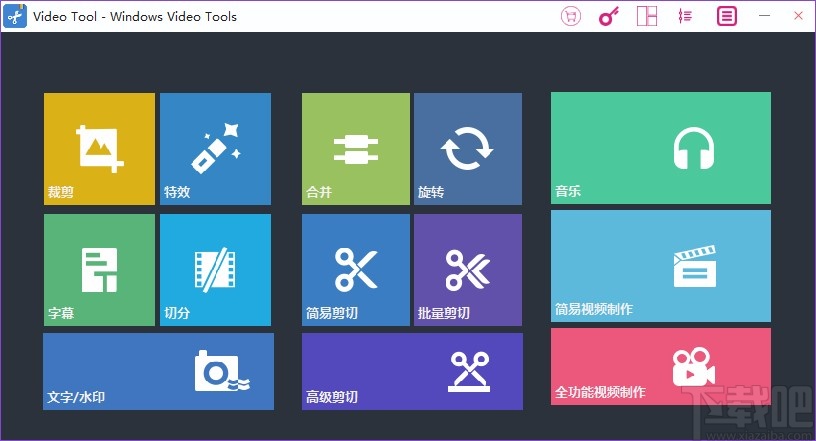
方法步骤
1.首先打开软件,我们在界面左上方找到“特效”选项,点击它就可以进行下一步操作。
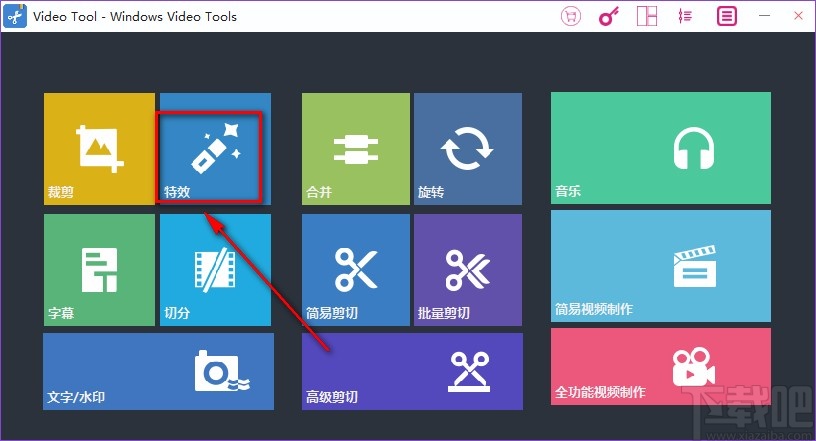
2.接着就会进入到特效页面,我们在页面左上方找到“导入视频”按钮,点击该按钮进入到文件添加页面。
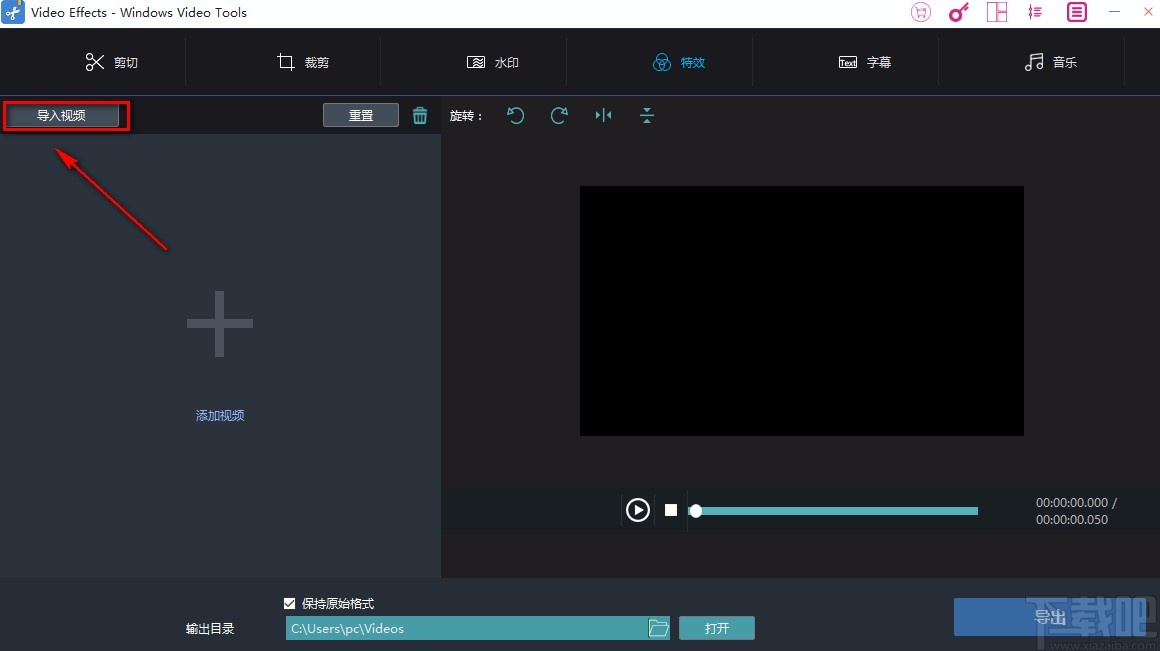
3.在文件添加页面中,我们将需要调整亮度的视频选中,再点击页面右下角的“打开”按钮即可。

4.将视频添加到软件后,我们在界面左上方找到“亮度”选项,其下方有一个光标尺,我们拖动光标尺上的小圆就能调整视频亮度。
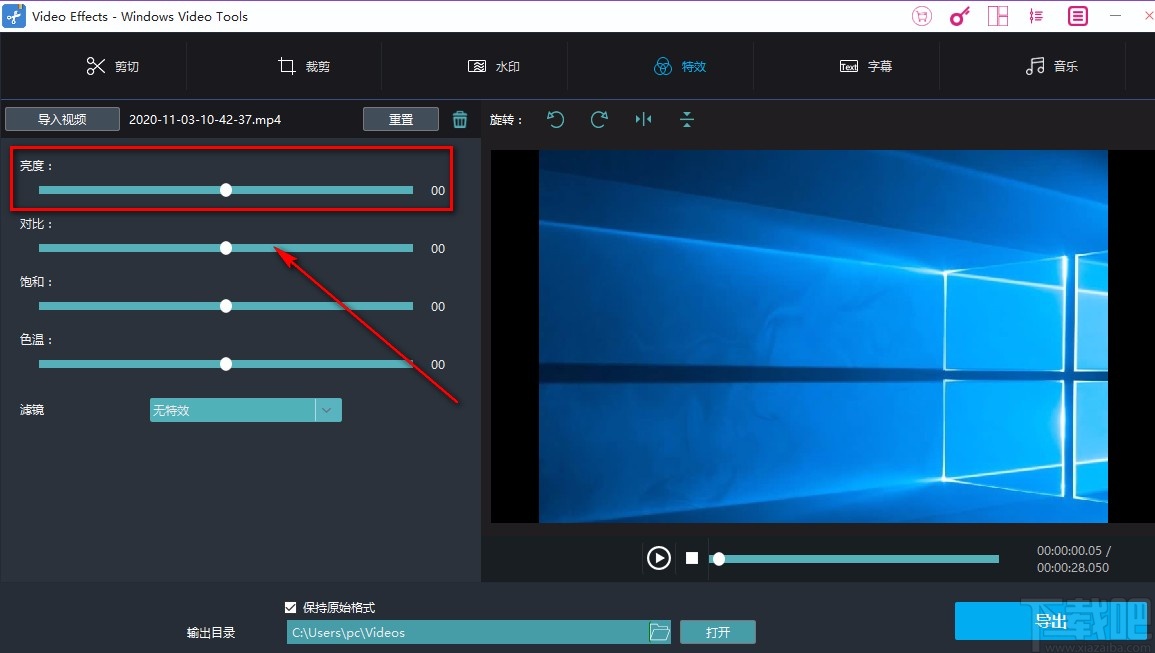
5.然后在界面底部找到“输出目录”选项,其后面有一个文件夹按钮,我们点击该按钮就可以了。
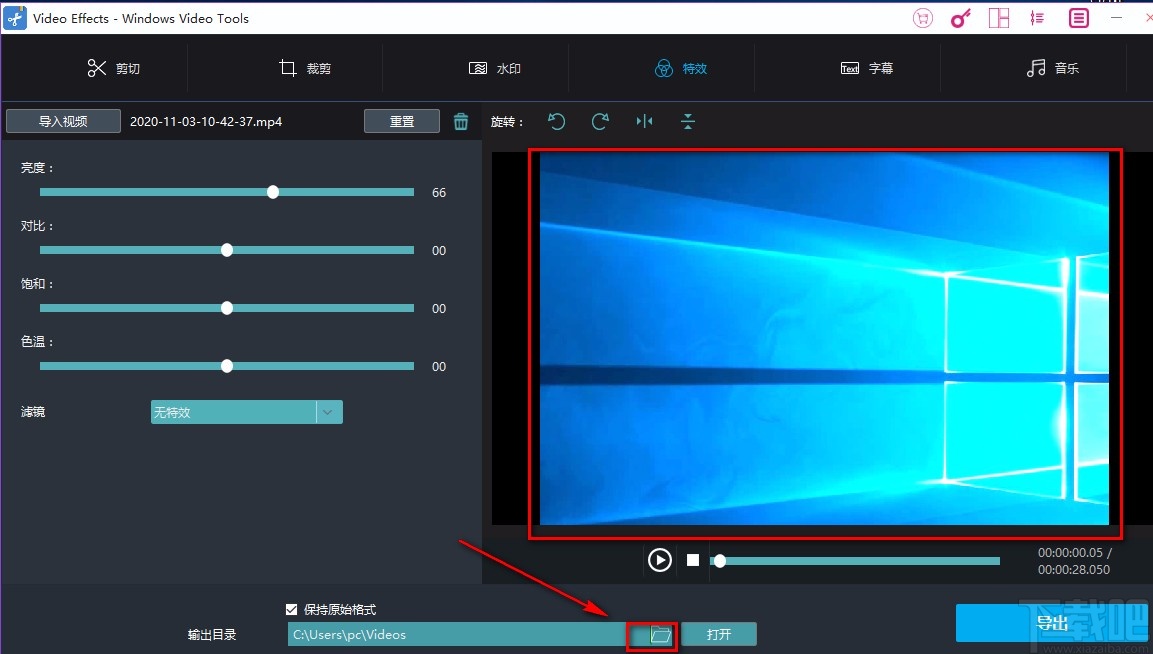
6.接下来界面上就会出现一个文件保存路径选择页面,我们在页面中选中文件的保存位置,再点击页面右下角的“选择文件夹”按钮就可以了。
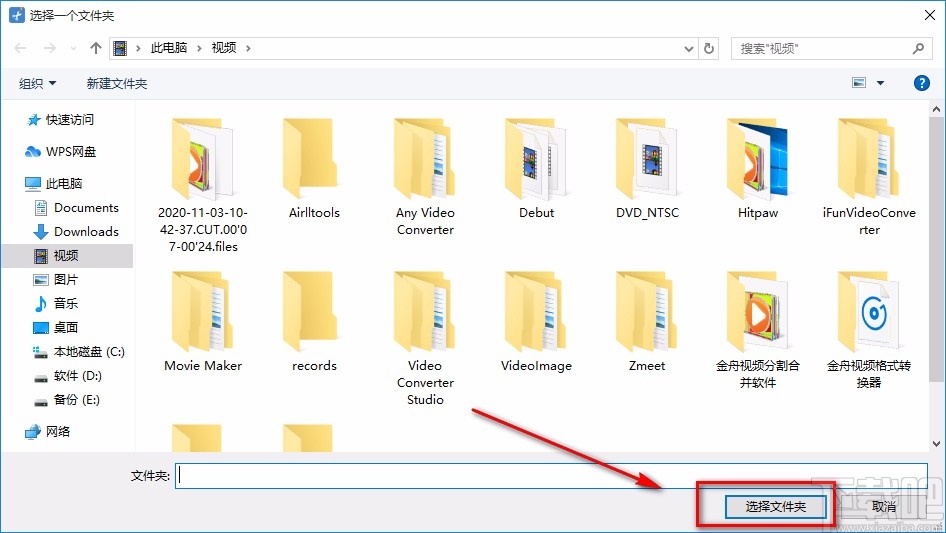
7.完成以上所有步骤后,我们在界面右下角找到蓝色的“导出”按钮,点击该按钮就可以开始导出视频。
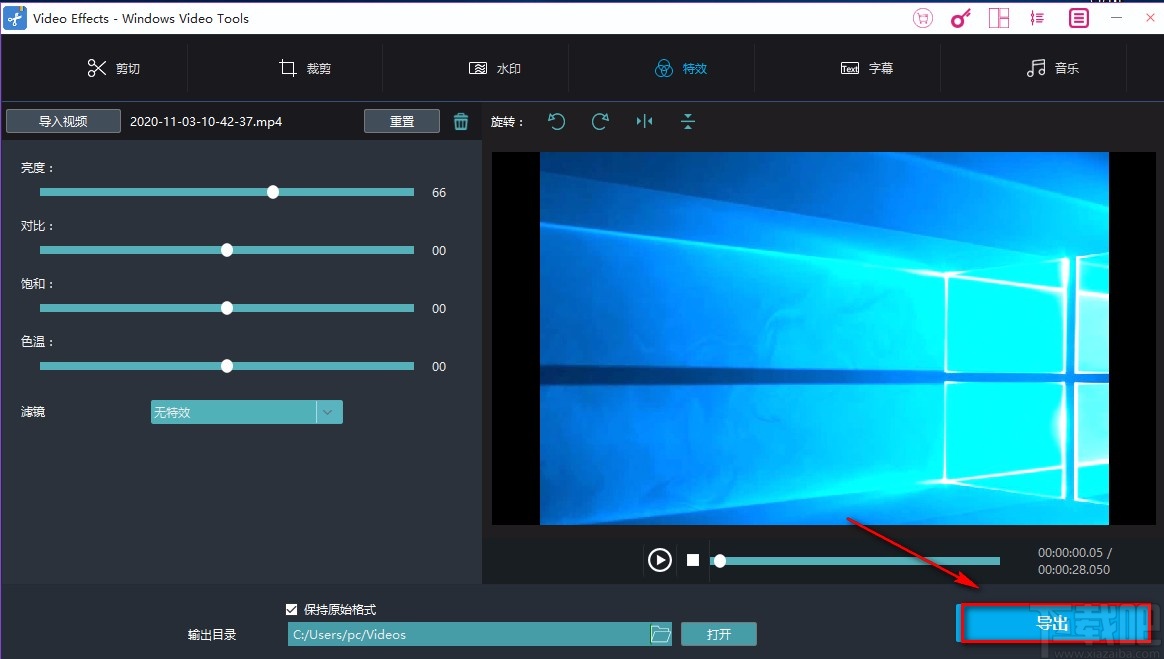
8.将视频成功导出软件后,界面上会出现一个导出完成的提示框,我们直接点击框中的“打开”按钮,就可以查看调整亮度后的视频。
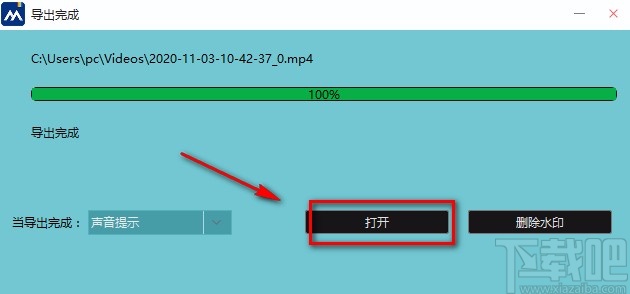
以上就是小编给大家整理的Windows video tools调整视频亮度的具体操作方法,方法简单易懂,有需要的朋友可以看一看,希望这篇教程对大家有所帮助。
- Windows video tools设置中文的方法
- Windows video tools剪切视频的方法
- Windows video tools分割视频的方法
- Windows video tools给视频添加音乐的方法
- Windows video tools合并视频的方法
- Windows video tools裁剪视频的方法
- 4Easysoft SWF to FLV Converter调整视频亮度的方法
- 4Easysoft MPG Encoder调整视频亮度的方法
- 4Easysoft Total Video Converter调整视频亮度的方法
- Anvsoft Any Audio Converter调整视频亮度的方法
- 金舟视频分割合并软件调整视频亮度的方法
- 爱拍电脑端调整视频亮度的方法
最近更新
-
 淘宝怎么用微信支付
淘宝怎么用微信支付
淘宝微信支付怎么开通?9月5日淘宝公示与微信
- 2 手机上怎么查法定退休时间 09-13
- 3 怎么查自己的法定退休年龄 09-13
- 4 小红书宠物小伙伴怎么挖宝 09-04
- 5 小红书AI宠物怎么养 09-04
- 6 网易云音乐补偿7天会员怎么领 08-21
人气排行
-
 易剪辑给视频添加马赛克的方法
易剪辑给视频添加马赛克的方法
易剪辑是一款功能强大的视频编辑软件,该软件体积小巧,但是给用
-
 爱拍电脑端调整视频播放速度的方法
爱拍电脑端调整视频播放速度的方法
爱拍电脑端是一款功能齐全的视频编辑软件,该软件界面直观漂亮,
-
 snapgene下载安装方法
snapgene下载安装方法
snapgene是一款非常好用的分子生物学模拟软件,通过该软件我们可
-
 ae2020导出视频的方法
ae2020导出视频的方法
ae这款软件的全称是AfterEffects,是一款世界著名的拥有影像合成
-
 mouse rate checker下载安装方法
mouse rate checker下载安装方法
mouseratechecker是一款检测鼠标DPI和扫描率综合性能的软件,可以
-
 packet tracer汉化操作方法
packet tracer汉化操作方法
CiscoPacketTracer是一款思科模拟器,它是一款非常著名的图形界面
-
 manycam下载使用方法
manycam下载使用方法
manycam是一款非常实用且功能强大的摄像头美化分割软件,它拥有非
-
 ms8.0下载安装的方法
ms8.0下载安装的方法
MaterialsStudio8.0是一款功能强大的材料模拟软件,模拟的内容包
-
 blender设置中文的方法
blender设置中文的方法
blender是一款开源的跨平台全能三维动画制作软件,该软件功能十分
-
 blender复制物体的方法
blender复制物体的方法
blender是一款高效实用的跨平台全能三维动画制作软件,该软件不仅

